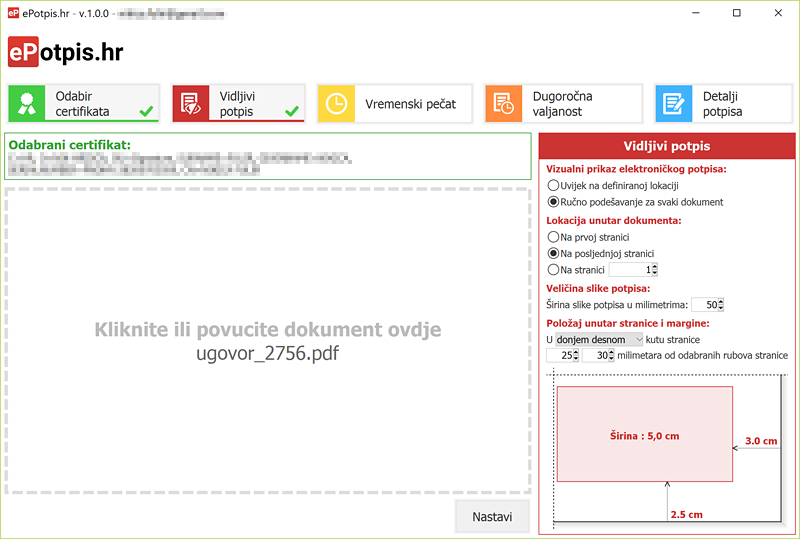Kako potpisivati?
Napredni elektronički potpis kroz par klikova mišem
Tehnički preduvjeti
- Podržani operacijski sustav. Provjerite ima li Vaše računalo odgovarajući OS (npr. Windows), prije nego što preuzmete aplikaciju.
- Desktop ili laptop računalo. ePotpis nije podržan na mobilnim uređajima - Vaši digitalni certifikati uglavnom dolaze na pametnim karticama ili USB tokenima koje u većini slučajeva ne možete koristiti na mobitelima.
- Digitalni certifikati i instaliran softver. Rješenje će raditi samo sa pravilno instaliranim digitalnim certifikatima. Također, koristite li FINA certifikate ili e-osobnu iskaznicu, uz njih dolazi i prateći softver koji je potrebno instalirati prije nego ih ePotpis.hr može koristiti.
- ePotpis nije samostalna desktop aplikacija. Za normalno korištenje potrebna je veza prema internetu.
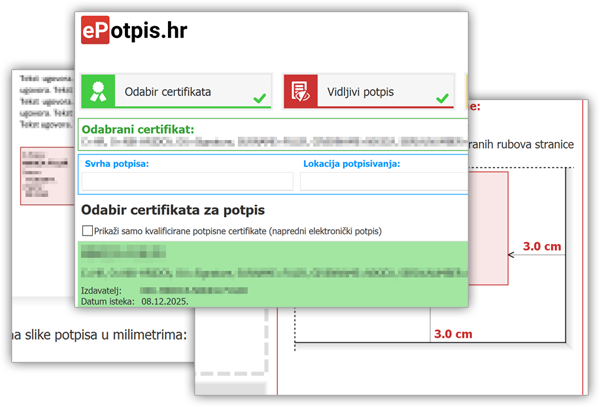
Pokretanje i učitavanje dokumenta
- ePotpis aplikaciju pokrećete nakon instalacije na računalo.
- Možete odmah digitalno potpisivati Vaše PDF dokumente. Jednostavno ih dovucite na formu, ili kliknite kako biste pokrenuli odabir datoteke. Nakon što ste odabrali dokument, e-potpis može početi.
- Ukoliko želite, prijavite se u aplikaciju Vašom e-mail adresom i lozinkom kako bi Vam se omogućile napredne opcije. Koristite iste podatke kojima ste se ranije registrirali na ePotpis Portal.
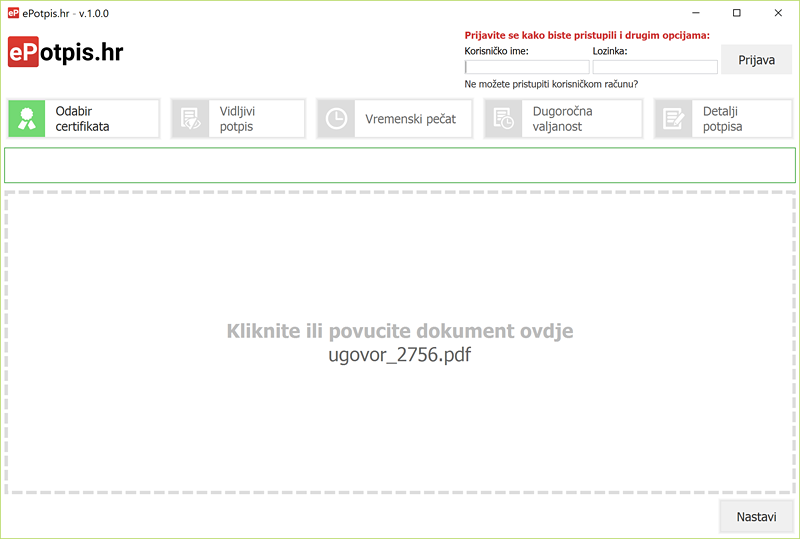
Odabir certifikata
- Klikom na odabir certifikata aplikacija od Vas traži da odaberete digitalni certifikat kojim ćete potpisivati dokumente. Dostupni certifikati detaljno su prikazani u listi, iz koje zatim birate onaj koji želite.
- Ukoliko želite izraditi kvalificirani elektronički potpis, nudi Vam se opcija filtriranja certifikata koji takav potpis omogućuju (npr. e-osobna iskaznica). Takav elektronički potpis pravno je gledano zamjena za Vaš vlastoručni potpis, omogućujući Vam potpunu digitalizaciju Vaših dokumenata.
- Posjedujete li više digitalnih certifikata, uvijek se možete vratiti na ovaj prikaz te iznova odabrati certifikat s kojim želite potpisivati.
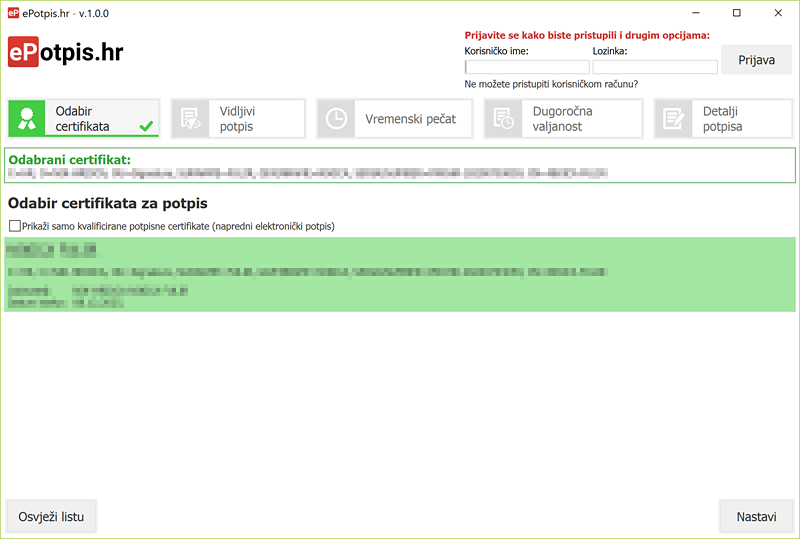
Potpisivanje dokumenta
- Nakon što ste odabrali dokument i certifikat, kliknite na "Nastavi" kako biste ga potpisali.
- Ovisno o odabranom certifikatu i razini njegove zaštite možda ćete morati unijeti PIN za pristup.
- Nekoliko trenutaka kasnije dokument je elektronički potpisan te Vas aplikacija traži lokaciju za pohranu.
- Potpisani dokument možete otvoriti direktno iz ePotpis aplikacije, ili jednostavno nastavite s potpisivanjem nekih drugih dokumenata.
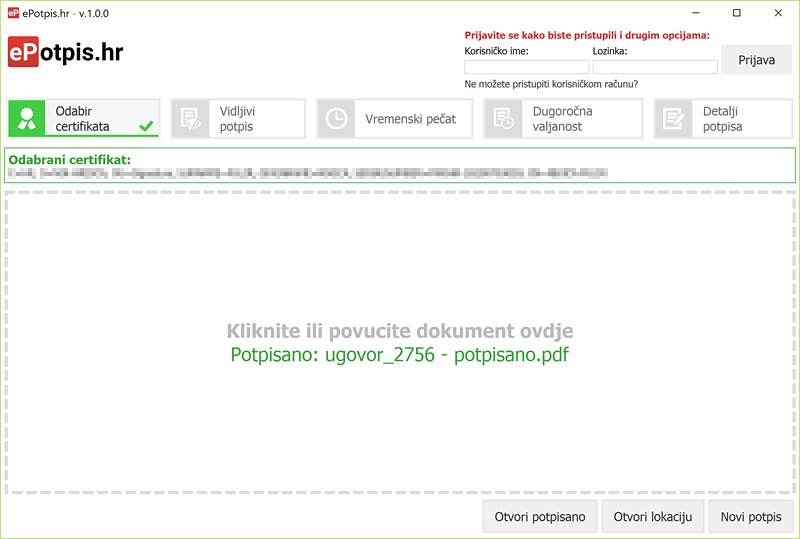
Prijava u sustav
- ePotpis aplikaciju možete u većini poslovnih scenarija koristiti i bez ikakve prijave.
- Prijavom u sustav omogućuju Vam se dodatne opcije prilikom generiranja elektroničkog potpisa, a koje će Vam možda biti potrebne.
- Prijavite se koristeći registriranu e-mail adresu i lozinku. Ukoliko nemate korisničke podatke, registrirajte se putem ePotpis Portala
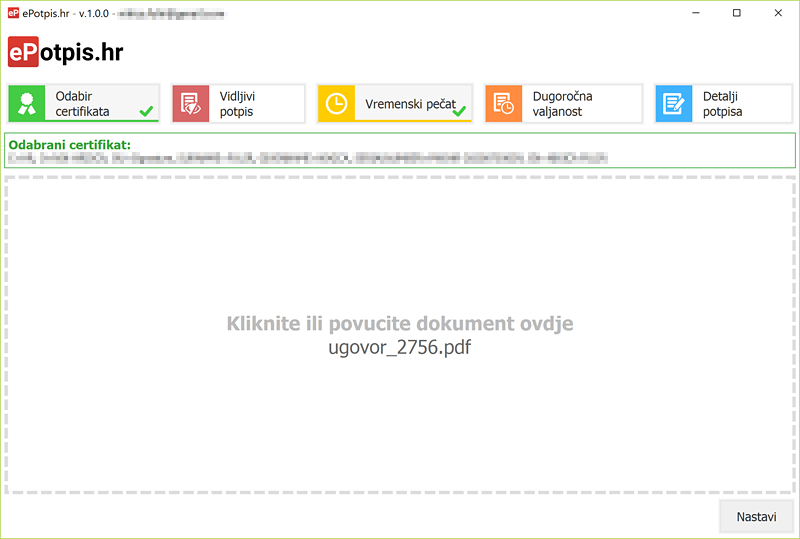
Dodatne mogućnosti
- Naprednije opcije potpisivanja dostupne su Vam nakon uspješne prijave te ovise o Vašoj razini korisničkog pristupa.
- Primjerice, elektronički potpis može biti vizualno prikazan u PDF dokumentu, može posjedovati vremenski pečat, kao i neke dodatne informacije koje ćete možda željeti unijeti.
- Vizualno pozicioniranje možete definirati unaprijed, ali možete odabrati mogućnost ručnog, finog podešavanja, kako biste bili sigurni da se slika potpisa nalazi baš tamo gdje želite.
- Koristite li vremensko pečatiranje potpisa, možete odabrati i opciju dugoročne valjanosti potpisa, odnosno mogućnost automatizirane validacije i nakon što je valjanost potpisnog certifikata istekla.